ppt设置图片单边虚化的教程
2023-07-20 09:52:12作者:极光下载站
ppt软件是大部分用户会用来编辑演示文稿的办公软件,为用户带来了许多实用的功能,例如其中的动画效果功能,就可以让用户将枯燥的文字变得生动有趣许多,可以提升文稿的演示效果,因此ppt软件受到了不少用户的喜欢,当用户在使用ppt软件时,会在演示文稿页面上插入一些图片来进行装饰,根据实际情况,有时用户需要将图片单边虚化,可是这种样式用户不知道怎么来设置实现,其实操作的过程是很简单的,用户直接将图片的底部插入一个比图片大的矩形,接着将其全选并复制粘贴为图片,然后利用绘图工具中的柔化边缘功能即可实现单边虚化,那么接下来就让小编将详细的设置过程一一介绍给大家吧。
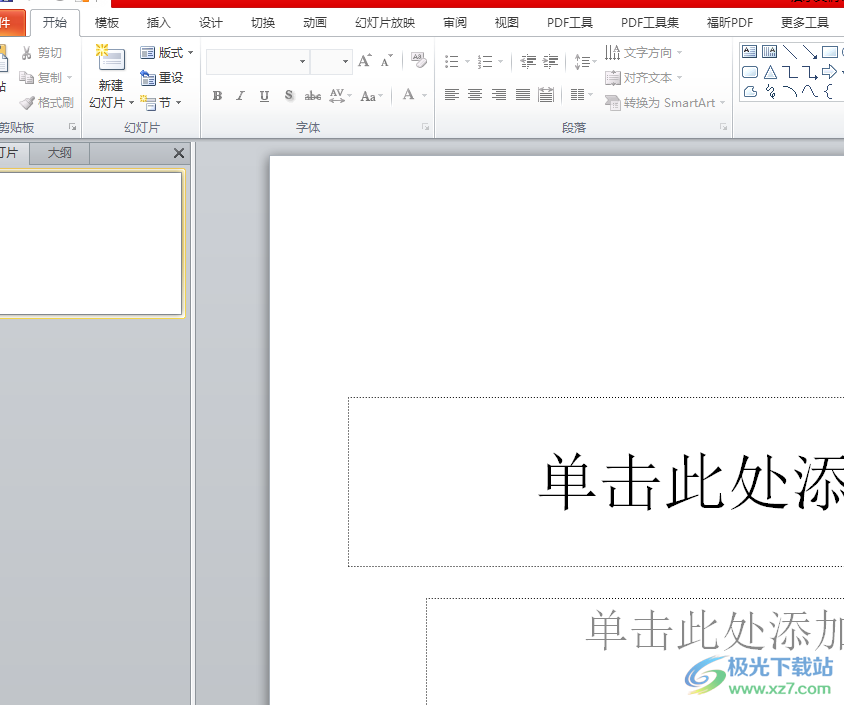
方法步骤
1.用户在电脑上打开ppt软件,并进入到演示文稿的编辑页面上
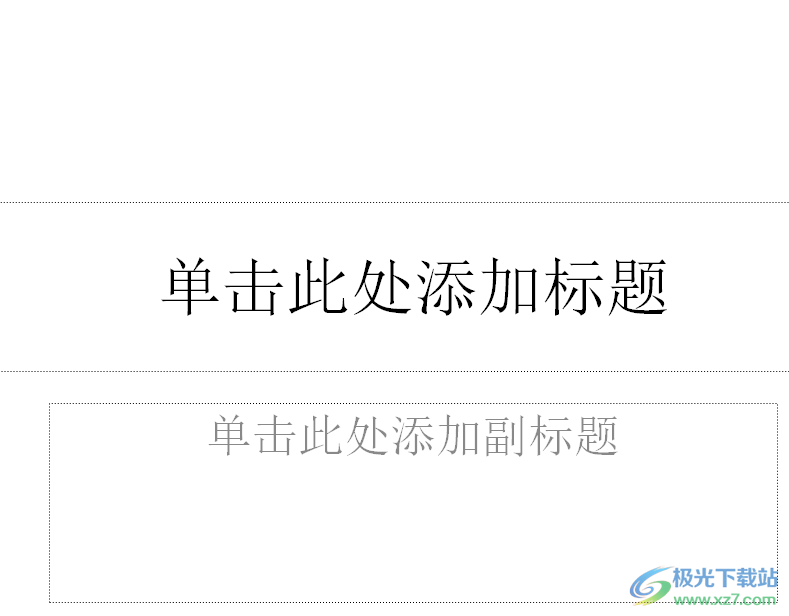
2.在菜单栏中点击插入选项,将会显示出相关的选项卡,用户选择其中的形状选项
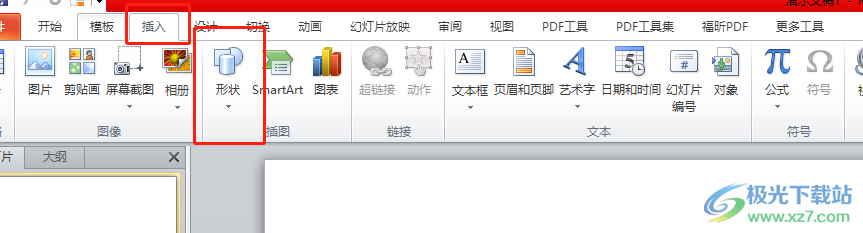
3.在拓展出来的形状选项卡,用户选择其中的矩形选项来进行绘制
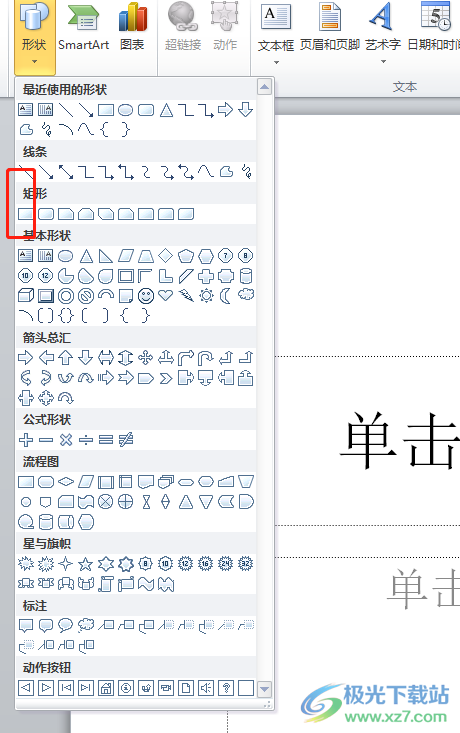
4.用户在页面上绘制出大小合适的矩形后,需要在页面上插入图片
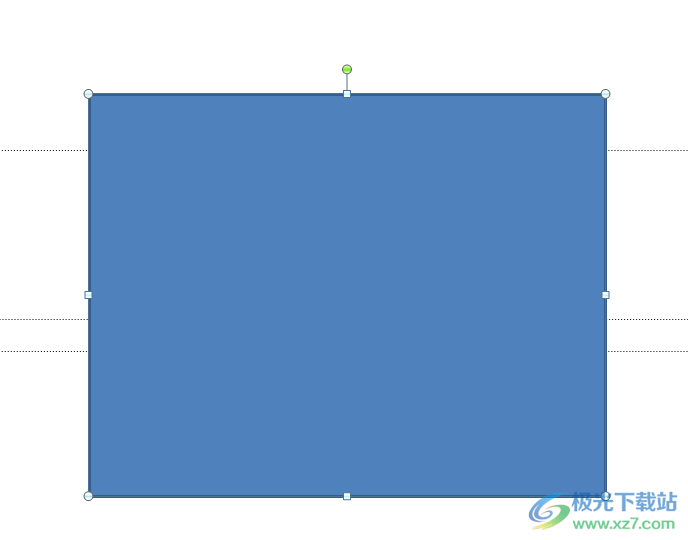
5.直接在页面上方的插入选项卡中找到图片选项并点击打开文件夹窗口
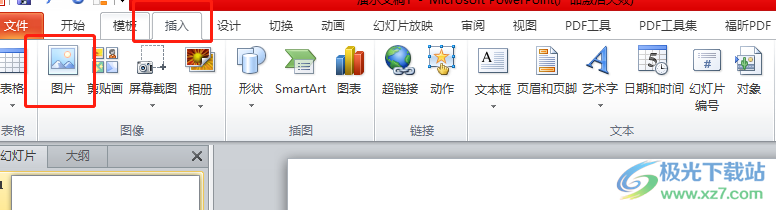
6.用户来到文件夹窗口中,选择好需要的图片后按下打开按钮
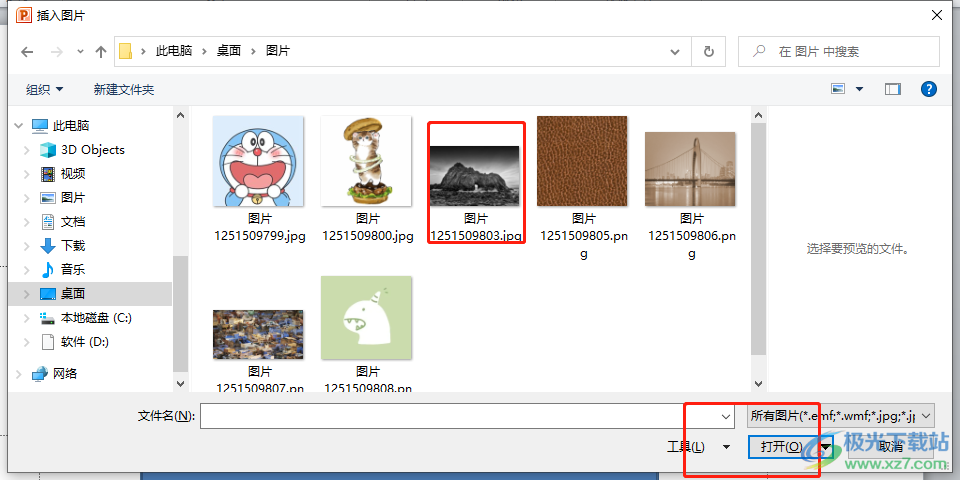
7.接着用户就可以获取底部带有较大矩形的图片,用户需要将其全选
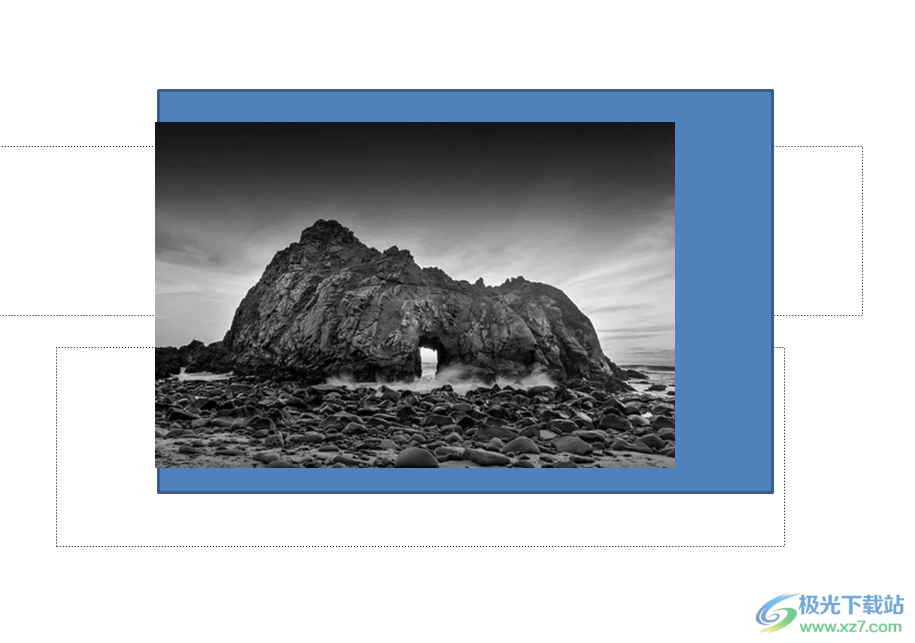
8.然后按下ctrl+c快捷键将其复制下来,接着右键点击页面上的空白处
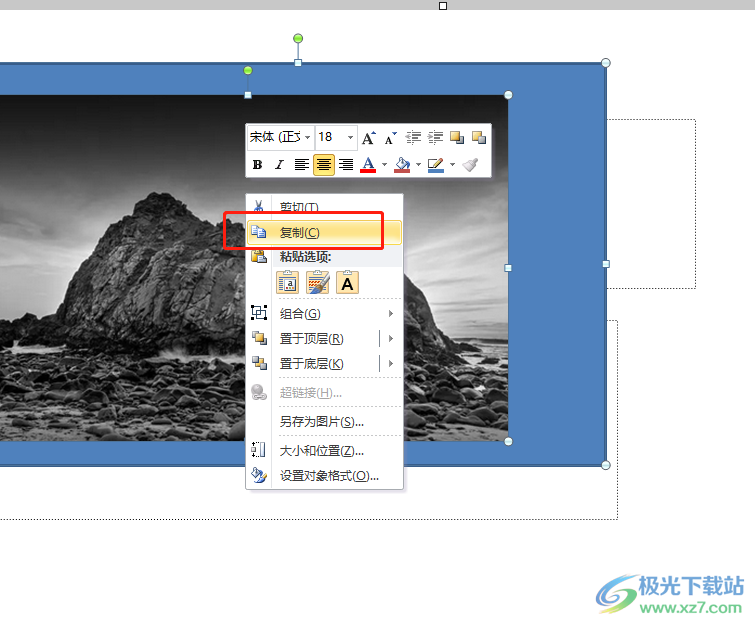
9.在弹出来的右键菜单中,用户在粘贴选项板块中选择粘贴为图片选项
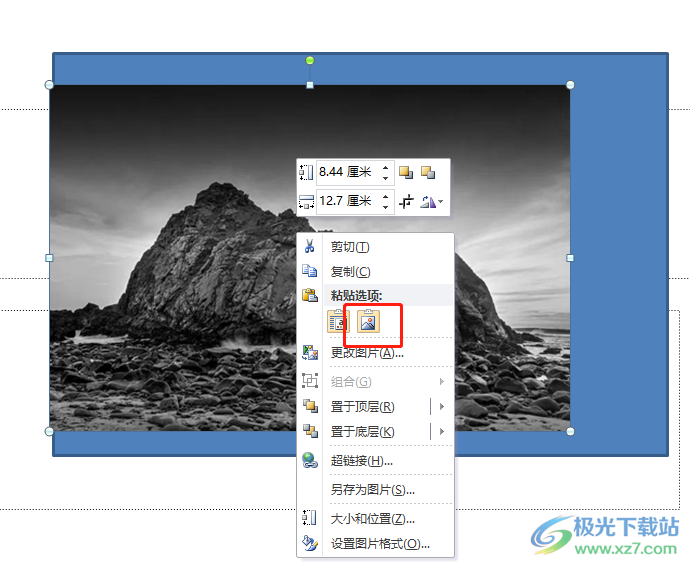
10.成功将两个元素组合成图片后,用户在菜单栏中点击图片工具的格式选项,在弹出来的选项卡中点击图片效果选项
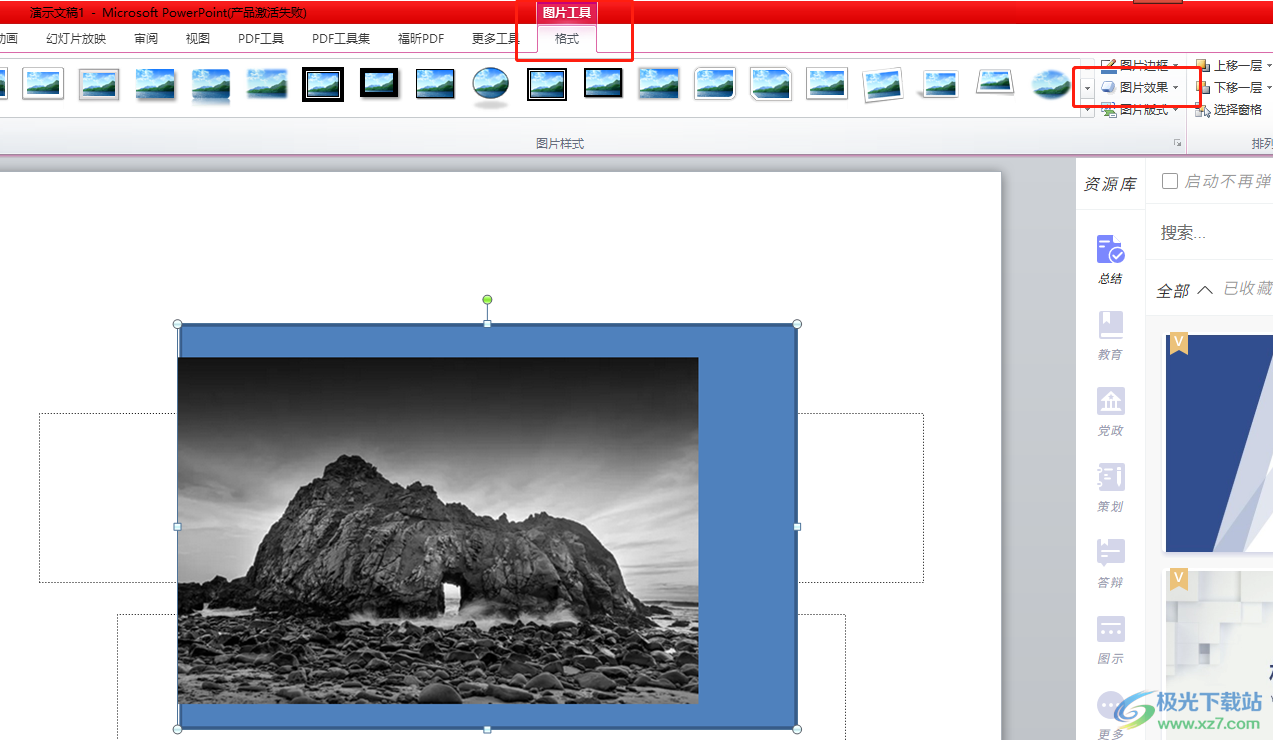
11.将会显示出下拉选项卡中,用户选择柔化边缘选项
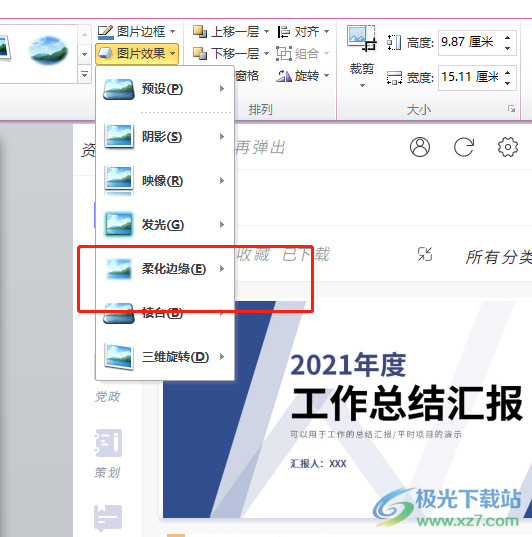
12.在右侧展示出来的柔化边缘选项卡中,用户按需选择喜欢的效果即可
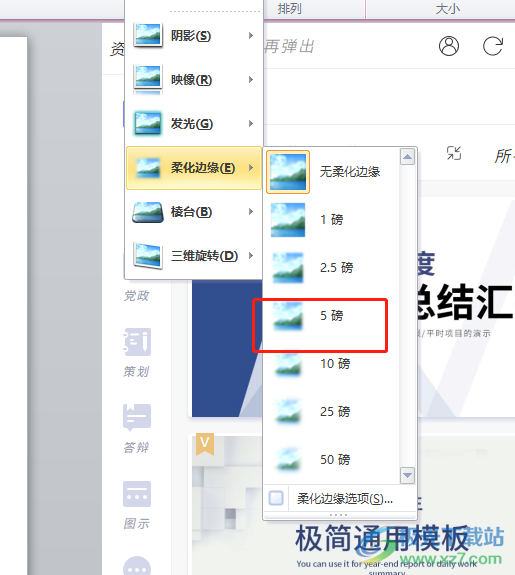
13.随后用户按照自己的需求,将其中的只单边柔化的图片截取下来
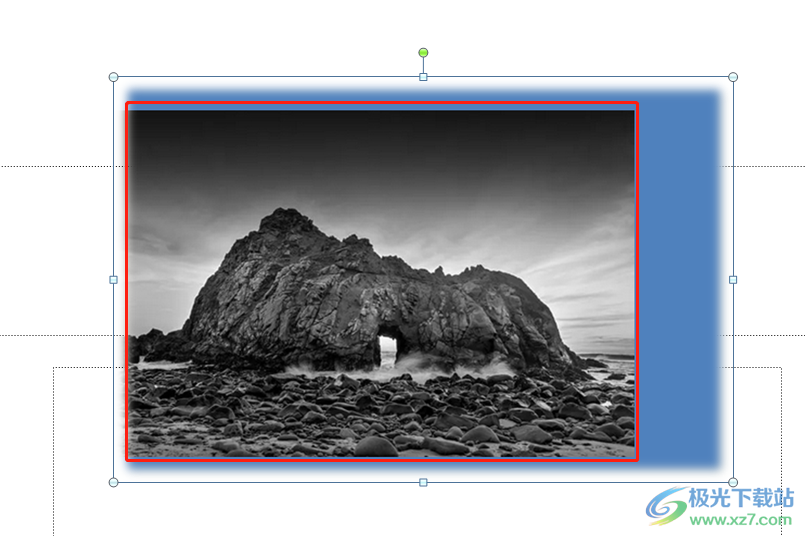
14.最后用户就可以在编辑页面上获得单边虚化的图片效果了

以上就是小编对用户提出问题整理出来的方法步骤,用户从中知道了大致的操作过程为为图片插入较大的矩形——全选并复制粘贴为图片——绘图工具——图片效果——边缘柔化——裁剪图片这几步,方法简单易懂,感兴趣的用户可以来试试看。
